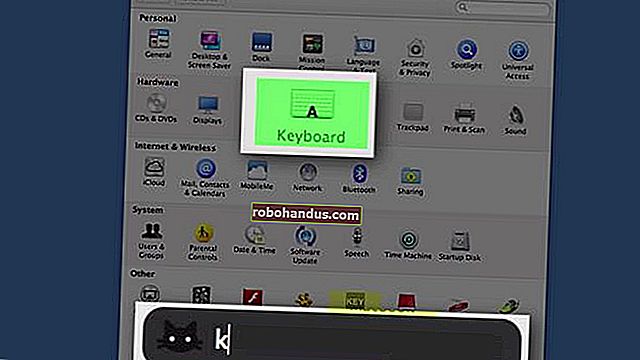رسائل Android للويب: ما هي وكيفية استخدامها

لطالما كان مستخدمو Android قادرين على إرسال نصوص من أجهزة الكمبيوتر الخاصة بهم باستخدام أدوات الطرف الثالث مثل Pushbullet أو MightyText. لكن Google تستخدم هذه الوظيفة مع ميزة جديدة تسمى Messages for Web. إليك ما يدور حوله الأمر.
ما هي الرسائل للويب؟
الرسائل للويب هي طريقة Google المتكاملة تمامًا لإرسال الرسائل النصية مباشرة من جهاز الكمبيوتر الخاص بك. يتطلب تطبيق Android Messages الخاص بالشركة ، لذلك إذا كنت تستخدم شيئًا آخر للرسائل النصية ، فلن تعمل هذه الميزة. هذا هو التحذير الحقيقي الأول (والوحيد؟) هنا.
على الرغم من أن الفكرة هنا ليست جديدة ، إلا أن حقيقة أنها جزء أساسي من الرسائل تعد أمرًا مهمًا جدًا ، لأنها لا تتطلب أي حلول بديلة أو رسائل يتم إرسالها عبر خوادم الجهات الخارجية. يقوم بإنشاء اتصال آمن بين هاتفك وجهاز الكمبيوتر الخاص بك.
ملاحظة: لا يزال تطبيق "الرسائل للويب" متاحًا وغير متاح للجميع بعد.
كيف يختلف هذا عن تطبيقات الدردشة الأخرى من Google؟
إليك لقطة إلزامية على Google لامتلاك المزيد من تطبيقات الدردشة التي يهتم أي شخص بالعدها. هناك Hangouts و Duo و Allo و blah و blah و blah - لكن الرسائل للويب مختلفة.
لها اتجاه واضح: إنها رسائل SMS و MMS من جهاز الكمبيوتر الخاص بك. هذا هو! لاأكثر ولا أقل. لا يوفر مكالمات هاتفية أو خيارات دردشة فيديو ، ولا يوجد الكثير من الأجراس والصفارات. الأمر بسيط ، وهذا جيد.
كيفية إعداد الرسائل للويب
يعد إعداد الرسائل للويب أمرًا سهلاً للغاية. للبدء ، انتقل إلى messages.android.com في متصفح الويب الخاص بك - سيعمل أي متصفح لهذا الغرض ، حتى على هاتف أو جهاز لوحي آخر. هذا شيء رائع عن الرسائل للويب.

يعرض لك الموقع رمز الاستجابة السريعة ، والذي ستقوم بمسح ضوئي له من هاتفك. افتح الرسائل ، وانقر على النقاط الثلاث في الزاوية اليمنى العليا ، واختر الرسائل للويب ، ثم انقر فوق الزر "مسح رمز الاستجابة السريعة". ثم وجه الكاميرا نحو الكود الموجود في متصفحك.



في غضون ثوانٍ ، يتصل تطبيق "الرسائل للويب" بهاتفك ويقوم بمزامنة جميع رسائلك الحالية.

فقط كرر هذه العملية لإضافة أجهزة كمبيوتر متعددة.
استخدام الرسائل للويب
تشبه الواجهة إلى حد كبير ما اعتدت رؤيته على هاتفك ، لذا فإن الانتقال يكون سلسًا للغاية. تنقسم الواجهة الرئيسية إلى قسمين رئيسيين: قائمة الرسائل ومنطقة المحادثة.
يمكنك إرسال رسائل نصية واستلامها ، ولكنها تدعم أيضًا الرموز التعبيرية والملصقات وحتى الصور - والتي يمكن الوصول إليها جميعًا على الجانب الأيمن من مربع الرسائل.

ولكن هناك ما هو أكثر من مجرد إرسال واستقبال النصوص على جهاز الكمبيوتر الخاص بك. فيما يلي بعض الميزات الإضافية التي تريد التحقق منها.
التغيير والتبديل في الرسائل لإعدادات الويب
يمكنك العثور على قائمة الإعدادات من خلال النقر على زر النقاط الثلاث في الزاوية اليمنى العليا من قائمة الرسائل.

تحتوي صفحة الإعدادات على بعض الأدوات البسيطة والمفيدة ، مثل خيار تمكين الإشعارات وتبديل معاينات الرسائل.

يمكنك أيضًا تمكين سمة داكنة هنا. ونأمل أن يعني ذلك أن تطبيق الرسائل الفعلي سيحصل على إعداد الوضع المظلم قريبًا أيضًا.

مفتاح التبديل "تذكر هذا الكمبيوتر" هو شيء تريد تمكينه على جهازك الشخصي ، وبهذه الطريقة لن تضطر إلى إعادة مسح QR ضوئيًا في كل مرة تريد فيها إرسال رسالة نصية.

وإذا كنت تريد معرفة متى تكون متصلاً بالهاتف ولكنه يستخدم بيانات الجوال بدلاً من شبكة Wi-Fi ، فإن تبديل رسالة استخدام البيانات يضمن حصولك على إشعار مناسب. أخيرًا ، هناك خياران لإمكانية الوصول هنا: اختصارات لوحة المفاتيح ووضع التباين العالي.
خيارات للمحادثات الفردية
هناك أيضًا بعض الخيارات التي يمكنك تعيينها للمحادثات الفردية. يوجد زران في الزاوية اليمنى العليا من جزء الرسالة: زر الجرس وزر القائمة.

يؤدي النقر على الجرس إلى كتم صوت المحادثة. ستعرف أنه مكتوم عندما يكون هناك مخالفة في الجرس. تجاهل إشعارات "الحظر" من تلك المحادثة المحددة. لإلغاء كتم الصوت ، ما عليك سوى النقر فوق الجرس مرة أخرى.


يضم زر القائمة جميع الخيارات نفسها تقريبًا التي ستجدها في تطبيق الرسائل على هاتفك: الأشخاص والخيارات ، والأرشفة ، والحذف ، وإرسال التعليقات ، والمساعدة. كل هذه الأمور تشرح نفسها بنفسها ، ولكن من الواضح أن هناك خيارًا واحدًا مفقودًا هنا: البحث. في الوقت الحالي ، لا توجد طريقة للبحث عن الرسائل من جهاز الكمبيوتر الخاص بك ، وهو أمر يمثل مشكلة. نأمل أن يأتي قريبًا.

أشياء أخرى يجب أن تعرفها
هناك أيضًا بعض الأشياء الأخرى التي يجب أن تعرفها عن "الرسائل للويب".
يمكنك فقط الحصول على جلسة نشطة واحدة في كل مرة
إذا كان لديك العديد من أجهزة الكمبيوتر ، فمن الجدير بالذكر أنه لا يمكنك استخدام أحدها إلا مع "الرسائل للويب" في كل مرة - فهو يمنحك إشعارًا إذا كانت الجلسة نشطة على كمبيوتر آخر.

لحسن الحظ ، يمكنك التبديل بسهولة ذهابًا وإيابًا بالنقر فوق الزر "استخدام هنا" في الإشعار.
يمكنك تسجيل الخروج عن بعد من التطبيق
إذا قررت في أي لحظة تحتاج إلى قتل اتصال بعيد، يمكنك أن تفعل ذلك من الكمبيوتر في السؤال، ولكن لم يكن لديك إلى أن يكون لديك أيضا خيار لقتل أي (وجميع) الاتصالات البعيدة من التطبيق.
ما عليك سوى فتح "الرسائل" على هاتفك ، والنقر فوق زر القائمة ، ثم اختيار "الرسائل للويب". تعرض هذه الصفحة جميع أجهزة الكمبيوتر التي قمت بتسجيل الدخول إليها حاليًا. اضغط على X على يمين الكمبيوتر لإيقاف هذا الاتصال المحدد ، أو انقر فقط على "تسجيل الخروج لجميع أجهزة الكمبيوتر" لقطع جميع الاتصالات البعيدة.

يعد تطبيق "الرسائل للويب" شيئًا احتاجه Android لفترة طويلة ، وقد بدأ بداية رائعة. إنه نظيف ومألوف ، ويقدم تقريبًا جميع الميزات التي تريدها من تطبيق الرسائل النصية عن بُعد ، والأهم من ذلك: إنه أصلي.